Se você possui um iPhone há muito tempo, provavelmente coletou um grande número de fotos e vídeos nele Biblioteca de fotos seu próprio. Fotos e vídeos podem ser muito valiosos para você porque são momentos especiais e memórias com seus entes queridos e, não importa o motivo, você provavelmente não deseja excluí-los.
Com o tempo, seu aplicativo Fotos pode ficar desorganizado. Mas não se preocupe! Temos algumas dicas para compartilhar com você que o ajudarão a organizar facilmente sua biblioteca de fotos com apenas alguns cliques.

Aproveite ao máximo seus álbuns
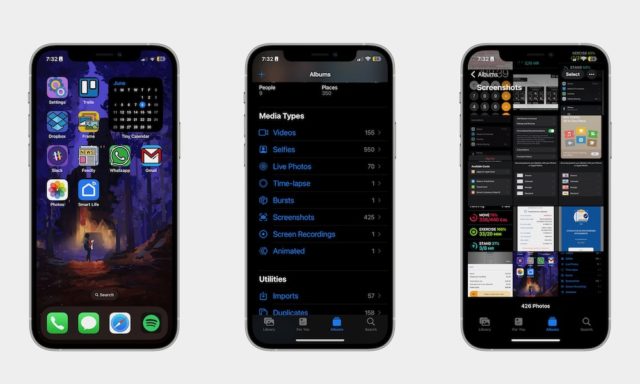
O aplicativo Fotos vem com um recurso padrão que cria automaticamente um conjunto de álbuns inteligentes para ajudar você a manter suas fotos organizadas. Embora esses álbuns possam não ser perfeitos e seu iPhone não cuide de toda a organização para você, eles ainda funcionam como uma maneira útil de encontrar rapidamente as fotos que você achava que estavam faltando. Para ver todos os seus álbuns:
Abra o aplicativo Fotos e vá para a guia Álbuns na parte inferior da tela. A partir daí, você pode rolar para baixo para ver todos os seus álbuns, incluindo aqueles classificados por pessoas e locais de interesse. E se você rolar mais, encontrará álbuns adicionais para itens específicos, como capturas de tela ou fotos ocultas, que discutiremos mais tarde.
Livre-se de fotos ruins
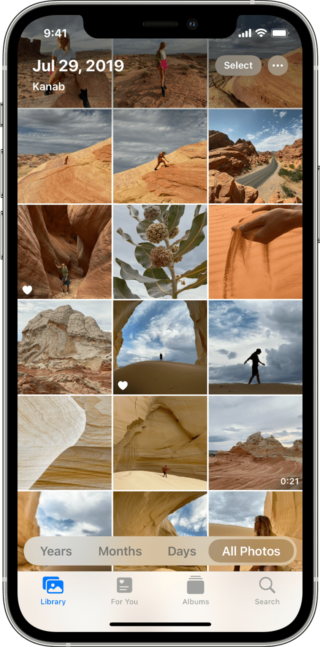
Todos nós temos imagens ruins que simplesmente não usamos ou sequer olhamos. Às vezes, tiramos uma foto de um número de telefone ou de coisas importantes que não precisamos guardar a longo prazo, mas depois esquecemos de apagá-las. Pode haver fotos borradas, fotos antigas que você não precisa mais ou aqueles memes que são salvos automaticamente de diferentes aplicativos de mídia social que ninguém vê.
Para começar a excluir muitas dessas fotos, você pode abrir o aplicativo Fotos e tocar em Selecionar no canto superior direito da tela. Em seguida, clique em todas as fotos das quais deseja se livrar e clique no ícone da lixeira no canto inferior da tela. Clique em Excluir para confirmar sua decisão.
Não se preocupe, todas as fotos excluídas vão diretamente para o álbum Excluído recentemente, que pode ser encontrado na guia Álbuns. A partir daqui, você pode recuperar todas as fotos excluídas nos últimos 30 dias; Depois disso, ele será removido permanentemente da sua biblioteca de fotos.
Crie seus próprios álbuns
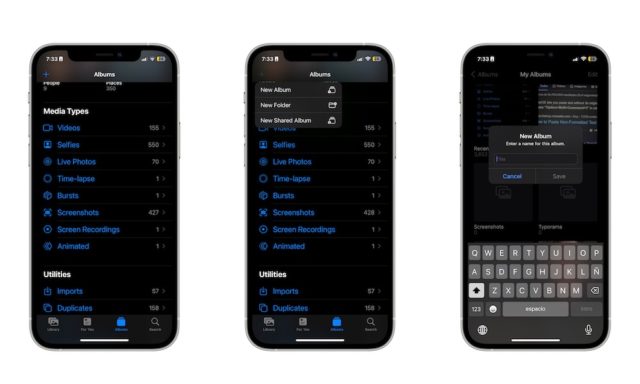
Como mencionado, os álbuns que o app Photos cria não são perfeitos, mas o bom é que você pode criar seus próprios álbuns e adicionar manualmente as fotos que quiser. Para fazer isso:
◉ Abra o aplicativo Fotos.
◉ Selecione a guia Álbuns na parte inferior da tela.
◉ Toque no sinal + no canto superior da tela.
◉ Escolha um novo álbum.
◉ Digite o nome do álbum e selecione Salvar.
◉ Finalmente, escolha as fotos e vídeos que deseja adicionar.
◉ Mais tarde, você poderá adicionar mais fotos ao seu novo álbum.
Use a guia Para você
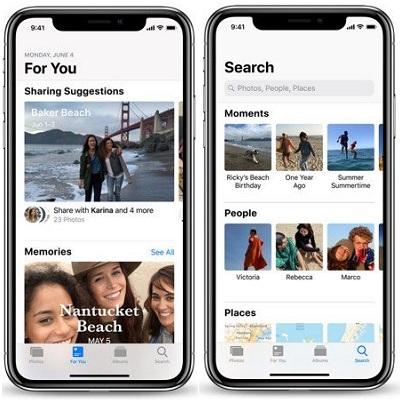
O app Fotos contém uma aba Para Você, que reúne todas as lembranças importantes que o iPhone considera dignas de nota. Apresenta diferentes ocasiões ou temas, incluindo fotos que você tirou de si mesmo, entes queridos e amigos.
O aplicativo Fotos se encarrega de criar esses momentos para você automaticamente. Para acessá-lo, basta clicar na opção Para Você localizada na parte inferior da tela. Você poderá ver tudo o que as fotos consideram digno de ser lembrado ou compartilhado.
Embora você não possa organizar pessoalmente suas fotos, esse recurso oferece uma maneira conveniente de encontrar rapidamente momentos que você pode ter esquecido.
Pesquise qualquer imagem que desejar
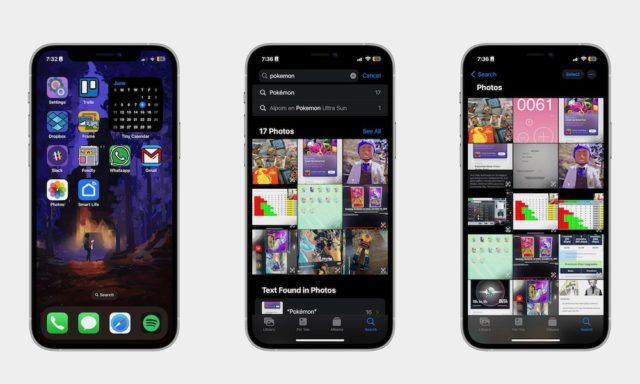
Se você tem muitas fotos e acha difícil encontrar uma que goste. O aplicativo Fotos vem com um recurso de pesquisa integrado que é bastante preciso.
Com esse recurso, você pode pesquisar momentos, pessoas, lugares e categorias específicas. Você também pode pesquisar texto escrito em uma imagem, e o Live Text será usado para ler suas imagens e encontrar resultados correspondentes.
Para usar o recurso de pesquisa no aplicativo Fotos, tudo o que você precisa fazer é tocar na guia Pesquisar na parte inferior da tela. Em seguida, toque na barra de pesquisa na parte superior e digite o que deseja pesquisar.
Faça backup de tudo na nuvem

Se você tem muitas memórias e não quer perdê-las, é melhor fazer backup de suas fotos e vídeos na nuvem. Graças ao iCloud, você pode armazenar todas as fotos e vídeos que você fez no seu iPhone. Isso também permite que você acesse suas fotos de outros dispositivos Apple e até mesmo na web por meio do site do iCloud. Para começar a usar o iCloud, faça o seguinte:
◉ Abra Configurações.
◉ Selecione seu nome na parte superior da tela.
◉ Vá para o iCloud.
◉ Selecione as fotos.
◉ Ative a sincronização deste iPhone.
◉ Você também pode alterar algumas outras configurações para gerenciar melhor o armazenamento.
Localize fotos rapidamente por data
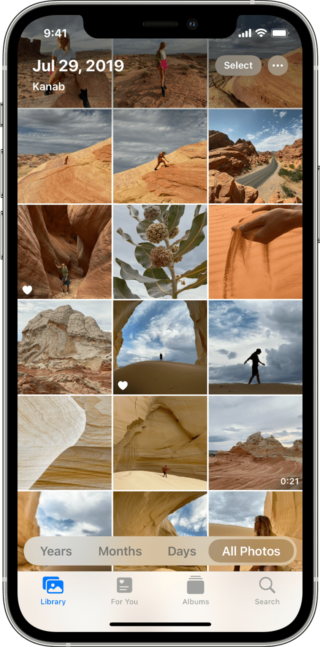
A maneira perfeita de encontrar fotos de feriados ou datas específicas das quais você se lembra é visualizar todas as fotos em sua biblioteca por meses, dias ou até anos.
Tudo o que você precisa fazer é abrir o aplicativo Fotos, ir para a guia Biblioteca no canto inferior e escolher Anos, Meses ou Dias, para facilitar a rolagem para um período de tempo específico que você tem em mente.
Se você quiser ver suas fotos antigas, clique em na parte superior da tela. O aplicativo Fotos reverterá automaticamente para suas fotos mais antigas. Para voltar às suas fotos mais recentes, clique na guia Biblioteca uma vez e seu iPhone o levará ao final da Biblioteca.
Selecione suas pessoas favoritas
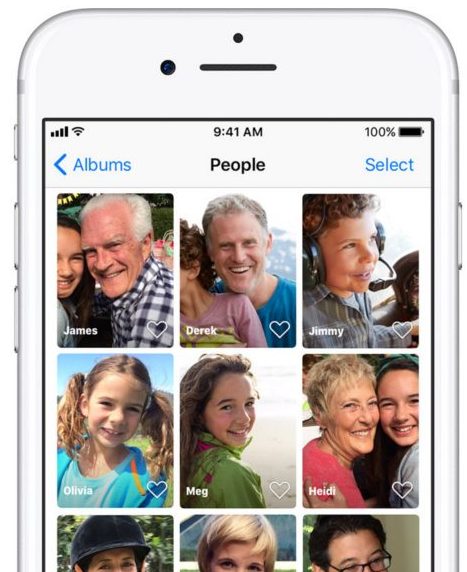
Se você tira fotos regularmente de seus amigos próximos ou familiares, pode desbloquear muitos recursos poderosos permitindo que o aplicativo Fotos saiba quem eles são.
O aplicativo Fotos usa reconhecimento facial para "saber" quando alguém aparece em suas fotos, e tudo é feito no iPhone, então você não precisa se preocupar com privacidade. Depois de selecionar uma pessoa, você poderá encontrar todas as fotos que aparecem nela muito mais rapidamente.
◉ Abra o aplicativo Fotos e selecione a guia Álbuns na parte inferior.
◉ Role para baixo e, em Pessoas e lugares, escolha Pessoas.
◉ Selecione o rosto da pessoa.
◉ Escolha Adicionar nome na parte superior da tela.
◉ Digite o nome da pessoa e selecione Avançar no canto superior direito e Concluído para concluir.
Depois de dar nomes às pessoas em algumas de suas fotos, seu iPhone também usará essas informações para criar memórias na seção Para você com base nas pessoas importantes em sua vida.
Adicione locais às suas fotos
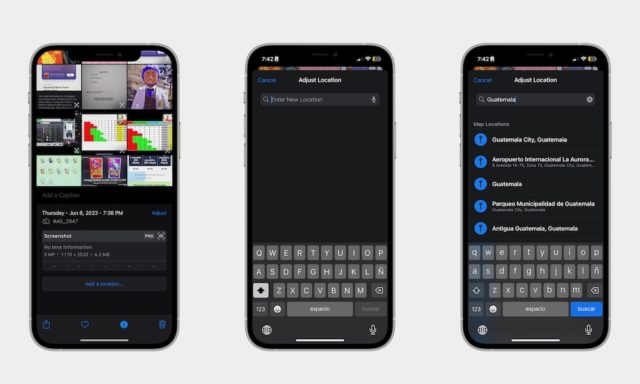
O aplicativo Fotos usa o local onde você tira suas fotos para ajudar a organizá-las em álbuns e na guia Para você. Isso é feito automaticamente para todas as fotos tiradas com o aplicativo de câmera do iPhone, desde que os serviços de localização estejam ativados, mas você também pode configurá-lo manualmente ou adicionar um local às fotos importadas de outras câmeras. Veja como adicionar um local a uma imagem:
◉ Abra o aplicativo de fotos e toque na foto desejada.
◉ Com a foto aberta, role para baixo e escolha Adicionar local.
◉ Digite o local na barra de pesquisa.
◉ Você receberá uma lista de resultados. Selecione o site que deseja adicionar.
Você poderá pesquisar essas imagens por sua localização. O aplicativo Fotos também usa essas informações para criar memórias na guia Para você para itens como férias e outras viagens a lugares interessantes.
Configure data e hora
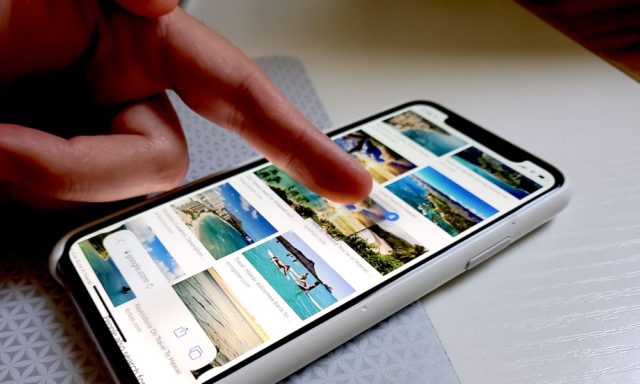
Outra coisa que você pode tentar é editar a data e a hora das fotos que tirou. Essas informações já devem existir para as fotos que você tirou no iPhone, mas podem estar ausentes ou incorretas para fotos mais antigas. Para fazer isso, você precisa:
◉ Abra a imagem desejada.
◉ Toque nos três pontos no canto superior da tela.
◉ Pressione para definir a data e a hora.
◉ Escolha a data e hora que deseja.
◉ Quando terminar, clique em Ajustar no canto superior.
Adicione fotos aos seus álbuns
Como mencionado anteriormente, você pode continuar adicionando fotos aos seus álbuns mesmo depois de criá-los. Isso tornará muito fácil encontrar todas as suas fotos do mesmo evento ou data. Para adicionar fotos ao seu álbum, você precisa:
◉ Abra a imagem desejada.
◉ Toque no botão de três pontos no canto superior direito.
◉ Clique em Adicionar ao álbum.
◉ Escolha o álbum ao qual deseja adicionar a foto.
Se ainda não o fez, você também pode criar um novo álbum diretamente na tela Adicionar ao álbum.
Adicione legendas às suas fotos
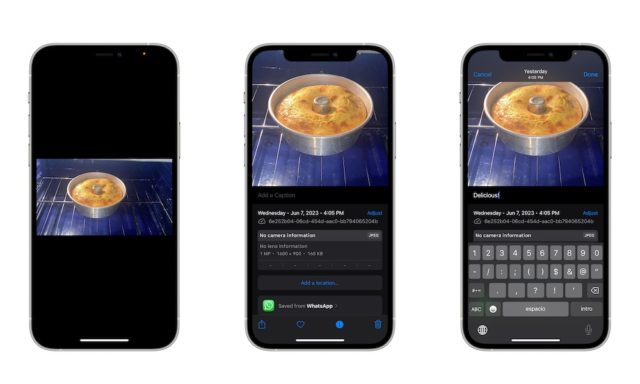
Adicionar uma legenda a qualquer uma das suas fotos facilitará a lembrança de algo que aconteceu quando você tirou aquela foto. Além disso, os comentários tornarão mais fácil para o seu iPhone encontrar essas fotos quando você as procurar.
◉ Abra a foto à qual deseja adicionar um comentário.
◉ Com sua foto aberta, role para baixo.
◉ Selecione Adicionar uma legenda.
◉ Digite a legenda que você deseja.
◉ Quando terminar, escolha Concluído no canto superior direito da tela.
Livre-se das duplicatas
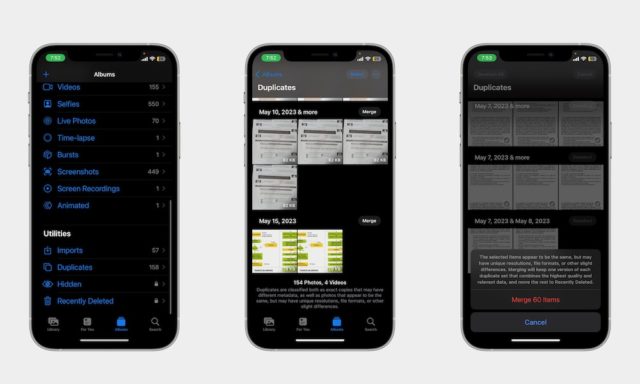
Quer sejam memes ou imagens que as pessoas compartilham em diferentes grupos, você certamente encontrará imagens duplicadas em sua biblioteca. É irritante, mas seu iPhone pode ajudá-lo a se livrar deles em um instante. Veja como:
◉ Abra o aplicativo Fotos.
◉ Selecione a guia Álbuns na parte inferior da tela.
◉ Role para baixo e escolha Duplicatas.
◉ Selecione as duplicatas que deseja excluir e escolha o botão da lixeira para removê-las ou use o botão Mesclar ao lado de Fotos para mesclar automaticamente todos os metadados na foto de mais alta qualidade e a maior parte do restante no álbum Excluído recentemente.
Organize seus álbuns com pastas
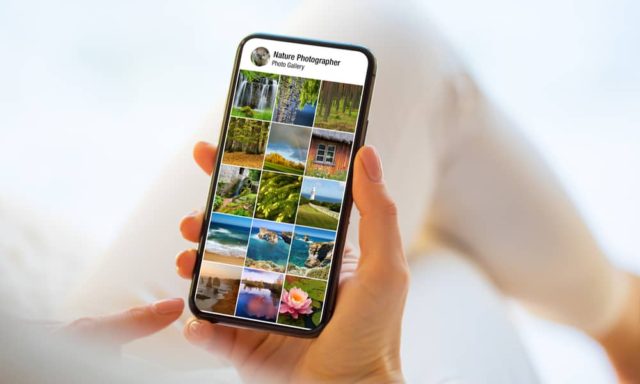
Um álbum pode ajudá-lo a organizar suas fotos, mas o que você faz quando tem muitos álbuns em seu aplicativo Fotos? Bem, é aí que entram as pastas.
Com as pastas, você pode organizar seus álbuns em diferentes categorias, facilitando a organização de suas fotos importantes. Veja como criar uma pasta:
◉ Abra o aplicativo Fotos.
◉ Selecione a guia Álbuns na parte inferior da tela.
◉ Clique no sinal + no canto superior.
◉ Selecione uma nova pasta.
◉ Digite o nome da pasta.
◉ Escolha Salvar no canto superior.
◉ Selecione o botão Editar no canto superior da tela.
◉ Escolha o ícone + e selecione se deseja criar uma nova pasta ou álbum dentro de sua nova pasta.
Comece com seu álbum oculto
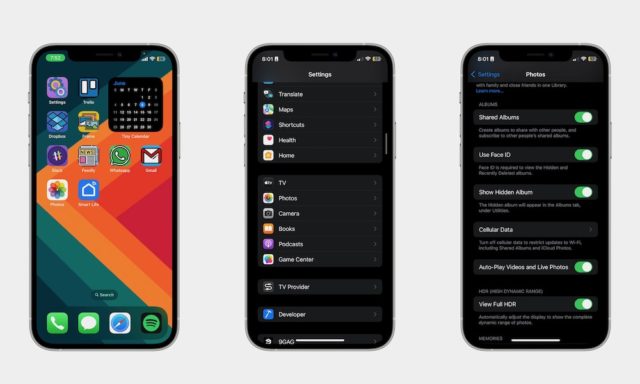
Álbum oculto é a maneira perfeita de salvar e ocultar todas as suas fotos privadas. Eles não apenas serão armazenados com segurança em uma pasta separada, mas sua biblioteca principal não ficará confusa.
Para ocultar as fotos em seu álbum oculto, você precisa abrir a foto que deseja ocultar, clicar nos três pontos no canto superior da tela e escolher Ocultar.
Você encontrará seu álbum oculto na guia Álbuns. Isso pode ser muito fácil de encontrar; portanto, se você deseja ocultar seu álbum oculto, pode fazê-lo acessando Configurações -> Fotos e desative Mostrar álbum oculto.
E se quiser que seu álbum fique ainda mais seguro, habilite a opção Use Face ID, para que somente você tenha acesso ao seu álbum oculto.
Fonte:



5 resenhas